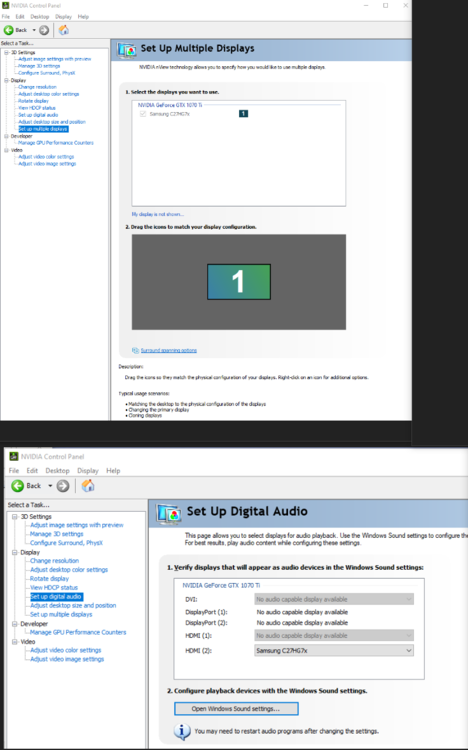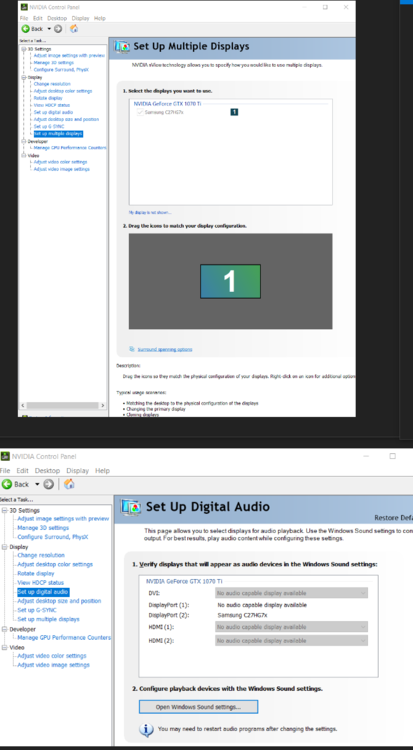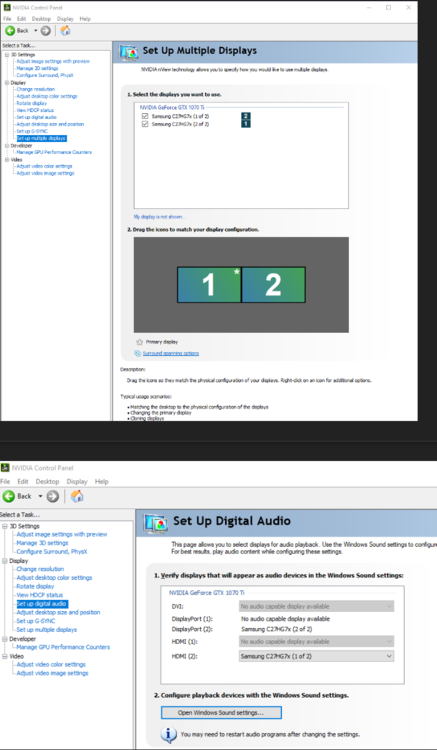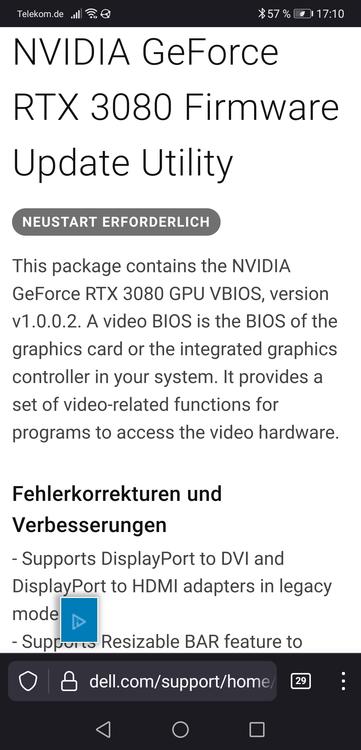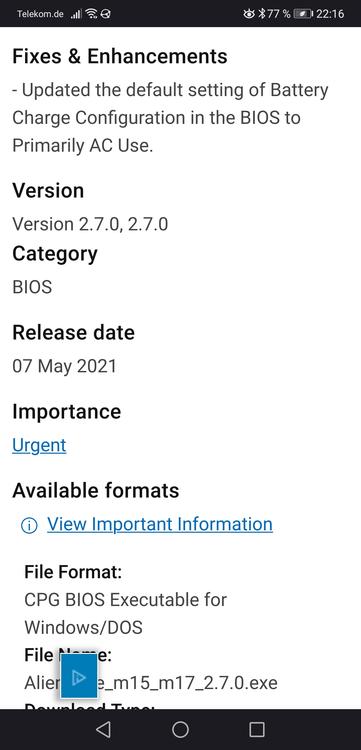-
Gesamte Inhalte
785 -
Benutzer seit
-
Letzter Besuch
-
Tagessiege
87
Inhaltstyp
Profile
Forum
Downloads
Treiberreihenfolgen
Alienware Geräte-Lexikon
Alle Inhalte von Blue
-
@Norbert Bortels Das deckt sich doch mit der Vermutung mit dem ersten Post. AW 17R4 dürfte Kabylake CPU haben, also Intel's 7th Gen, die auch nicht mehr unterstützt werden wird. Gleiches gilt übrigens auch für ein Surface Pro, das wir ebenfalls als nicht kompatibel mit Windows11 getestet haben. Auch dieses Microsoft-Gerät muss sich mit Windows 10 begnügen, weil Prozessor nicht geeignet/älter als 8th Gen. Beide Geräte haben TPM 2.0 und SecureBoot, daran kann es also nicht liegen.
-

Alienware x17 R1 Alienware x17 Erfahrungsberichte und Lieferstatus
Blue antwortete auf pitha1337's Thema in Allgemeines & Troubleshooting
@JetLaw Die m17R4 mit Intel-Prozessoren der 10th Gen nutzte nur PCIe Gen3, darum nichts anderes aufgelistet. Die X17 Geräte haben hingegen durchgehend 11th Gen. Prozessoren, die erstmalig PCIe Gen 4 unterstützen. Wäre also naheliegend, dass auch die beiden SSD Slots im Formfaktor m.2 passend konfiguriert sind. Was nicht sicher ist, ist ob tatsächlich auch beide mit jeweils 4 Lanes angebunden sind. Das wird sich bald zeigen. Für Dich bzw. Deine Samsung980 Pro wär es ja schon ausreichend, wenn mind. ein Anschluss die Spezifikation PCie Gen4x4 aufweisen würde, um kein Potential zu verschwenden. Ich denke, wir können davon ausgehen. -
Windows 11 steht ja bekanntlich in den Startlöchern. Und nach der gestrigen Präsentation gibt es Einiges mehr an Berichten über das neue Betriebssystem. Jedenfalls werden sich Besitzer aktuellerer Geräte wohl über viele Änderungen freuen können., zB über Gamingfeatures wie AutoHDR und DirectStorageAPI. Auch wenn es wohl noch bis Ende des Jahres dauern soll bis zum endgültigen Release (zZt nur im Insiderkreis), muss man wohl demnächst einige Überlegungen anstellen, wie es mit dem eigenen Setup grundsätzlich weitergehen soll. Denn viele werden schon deshalb nicht auf das neue Betriebssystem wechseln können, weil ihr System nicht die unterstützte Prozessorgeneration mitbringt. Siehe nachstehende Links zum Prozessorsupport, 1) Intel , 2) AMD: 1)https://docs.microsoft.com/en-us/windows-hardware/design/minimum/supported/windows-11-supported-intel-processors 2)https://docs.microsoft.com/en-us/windows-hardware/design/minimum/supported/windows-11-supported-amd-processors Wenn ich mich nicht irre, sind sollen zB bei Intel nur Prozessoren ab Coffeelake unterstützt werden. Damit bleibt die vorherige 6th/7th CPU Gen., also Skylake/Kabylake aus 2015/16, sogar schon außen vor. Wundert mich ziemlich. Für die betroffenen User bedeutet dies, das sie nicht upgraden können, aber Windows10 weiter nutzen können. Allerdings sollte man dann im Blick haben, dass Windows10 im Oktober 2025, dann also nach insgesamt 10 Jahren, ohnehin "EndOfLifetime" erreicht haben wird. Danach gäbe es nicht einmal mehr Sicherheitsupdates. Wir haben glücklicherweise noch ausreichend aktuelle Geräte in Verwendung, so dass nicht sofort Handlungsbedraf besteht; einige Setups sind zudem im Dualboot mit Linux. Dennoch, selbst ein Lifezyklus von immerhin 10 Jahren für das Betriebssystem bedeutet also heutzutage, dass schon nach der Hälfte der Zeit ein vor 5 Jahren gekauftes Gerät quasi ins Abseits geschoben wird. Ich finde das enttäuschend. Andererseits, was für ein Trigger, sich neue Hardware anzuschaffen, oder?
-

Alienware x17 R1 Alienware x17 Erfahrungsberichte und Lieferstatus
Blue antwortete auf pitha1337's Thema in Allgemeines & Troubleshooting
@pitha1337 Da drück ich Euch auch die Daumen! Wobei, ein bisschen Leidensbereitschaft gehört immer dazu, wenn man sich als einer der ersten Nutzer, quasi als Pioneer, an neue Gerätegenerationen heranwagt, Stichwort "Kinderkrankheiten"^^ Aber von mir schon mal vorweg ein "Dankeschön", denn wenn ihr das Gerät in-und auswendig kennengelernt habt, werden wir letztlich alle von Euren Erfahrungen profitieren, nicht zuletzt Dell, die je nach Feedback Patches, sicher Anpassungen vornehmen wird, dort wo es möglich ist Wie gut, dass die Einführung der X-Series wenigstens nicht mit dem Release einer neuen Windowsgeneration zusammenfällt, wie in 2015 mit den ersten Skylake PC's und Windows10; denn Windows 11 kommt wohl voraussichtlich erst im Herbst. Sonst würde die Fehlersuche wieder ausufern. @Jörg Von Windows11 Kompatibilität geh ich definitiv aus. Da ist hardwaretechnisch nicht viel dazugekommen an Anforderungen. -

 Aurora R10
Monitor mit DisplayPort zeigt an NVIDIA beim Booten kein BIOS - Bild erst zu sehen wenn Windows gestartet ist
Aurora R10
Monitor mit DisplayPort zeigt an NVIDIA beim Booten kein BIOS - Bild erst zu sehen wenn Windows gestartet ist
Blue antwortete auf OldMan13's Thema in Allgemeines & Troubleshooting
Volles Verständnis, keinen Grund sich zu entschuldigen und danke schon mal für Dein Feedback. Ohne Experten zu sein, wollen ja auch nur, dass es vorangeht . Im schlimmsten Fall ernten wir gemeinsam die Früchte unserer Irrtümer Nun, erstmal zurück zum Displayport. Ja, genau, gemeint war ein Screenshot vom Nvidia Control Panel, (ab hier NCP genannt) das nach Rechtsklick auf Desktop ausgewählt werden kann. Dort hätte ich unter der Rubrik "Display" speziell die Punkte für "Mehrere Anzeigen..." und "Digitales Audio..." interessant gefunden. Ich glaube zum besseren Vergleich und der Nachvollziehbarkeit wegen ist es am besten, wenn ich einmal selbst einige Screenshots zeige, und zwar von einem unserer Setups mit einem Desktop (kein Aurora, MIFCOM Eigenbau) und einem einzigen Monitor (Samsung). Wenn angeschlossen via HDMI und/oder Displayport ist es möglich unabhängig vom Anschluss auch den Bootbildschirm zu sehen, also Anzeige erfolgt also nicht erst bei Windowsstart. Bilder 1)+2) ->nur mit HDMI-HDMI-Anschluss Bilder 3)+4) ->nur mit Displayport-Displayport-Anschluss Bilder 5) +6) ->mit beiden obigen Anschlüssen gleichzeitig. (Sorry für die Bildqualität) Anmerkungen allgemein: Sind mehrere Anschlüsse der Grafikkarte belegt, zeigt NCP eine Auswahl an Displays, auch wenn die von ein und demselben Monitor stammen. Je nachdem ob man die über den HDMI-Anschluss übermittelten Daten bevorzugt oder die vom Displayport, wählt man sich sein "Primary Display" aus , das dann mit einem Sternchen gekennzeichnet ist. Man kann mit mit einem Rechtsklick auf die Bildschirmsymbole und Auswahl von "identifizieren" jederzeit sehen welche Anzeige gerade aktiv ist. Gleichzeitig kann man im Menü des Monitors (bei Samsung unter Systeminfo) jederzeit die dort aktuell ausgewählte Eingangsquelle überprüfen. Festlegung des Primarybildschirms erfolgt mit Rechtsklick auf das Wunschdisplay und danach Auswahl "Anwenden/Apply". Dann heißt es am Monitor zügig die ensprechende Signalausgabe zu wählen, damit die Konfigurationsänderung im neu erscheinenden PopUp-Fenster (TimeOut ca 15 Sek) rechtzeitig bestätigt werden kann, sonst alles unwirksam. Nehmen wir mal an, Du hättest die Dp-Anzeige als Primary gewählt. Wenn Du mit dem beschriebenen Setup, also ein Monitor , ein PC, 2 Anschlüsse (HDMI und Dp) einfach nur über das Monitormenü von Dp auf HDMI wechselst, kannst Du dort keine offenen Programme bearbeiten. Das geht auch dann nicht, wenn Du sie mit der zuvor schon von @einsteinchenverlinkten Methode (*siehe weiter unten), quasi von dp-Display zu HDMI-Display, rüberschieben und dort sogar sehen würdest, außer natürlich Du ziehst das Displayportkabel ab, dann ist nur HDMI verfügbar. Sobald Du wieder Displayportkabel anschließt, sind die Anwendungen wieder da, wo sie angezeigt waren und Du müsstest wieder Ausgangsquelle Displayport wählen , um sie zu steuern. Du könntest, wenn Du magst, die obigen Beispiel-Setups, auch die mit jeweils nur HDMI und nur Displayport einmal nachstellen und für jede der Varianten selbst einen Vergleich ziehen mit Hilfe der Screenshots, am besten in der gleichen Reihenfolge, also -nur Hdmi, nur 1 Kabel , 1 PC , 1 Monitor -nur Dp, dito -dann HDMI Kabel rein, so dass beide Ports belegt sind -über Monitormenü zum aktiven Bildschirm wechseln, und dort zu NCP -Sicherstellen dass unter "mehrfache Anzeigen" beide Displays oben ausgewählt sind (2xHaken oben) und eins als Primär angezeigt wird -Aktuelles Primarydisplay "identifizieren" s.o., Gegencheck via Monitormenü Nun -Wenn Dp-Anzeige nicht schon als Primarydisplay markiert ist, diese als "primär" auswählen, Eingangsquelle wechseln auf Dp, "Anwenden", Konfig'. bestätigen -Wenn Displayanzeige zwar via Dp, aber Anwendungen in HDMI noch offen, diese entweder per *)Tastenkombo WIN, Shift und horizontalen Pfeiltasten > und < in das aktuelle Display holen oder wieder zurückschieben; Auswahl entweder durch Alt+Tab und Pfeiltasten oder im aktiven mit Mausklick in der Taskleiste. Dann Rechner neustarten und am besten hier melden Zum Thema Lüfterverhalten: Es gibt natürlich unzählige hardware-und softwareseitige Gründe, die für ein seltsames und unangenehmes Lüfterverhalten wie Du es beschreibst, verantwortlich sein können. Hinzu kommen noch äußere Einflussfaktoren wie hochsommerliche Temps. Nur wenige aktive Apps bedeuten ja auch nicht immer wirklich Idle-Zustand, wenn zB das System im Hintergrund "aufräumt, nachbearbeitet o.ä . Lüfterverhalten ohne dazugehöge Angaben zur Temperaturen im System zu analysieren macht i.d.R. auch nicht viel Sinn. Ich kann allerdings eh nicht beurteilen, wie die Lüfter Deiner R10 Edition, aber auch der Aurora generell designed sind, weder von der Charakteristik her noch von den Steuerungsmöglichkeiten. Vielleicht kann ja auch hier jemand aus der Community helfen mit Ideen/eigenen Erfahrungen. Ich persönlich empfehle, wann auch immer etwas, was im Bereich Mainboard-/BIOS-Steuerung angesiedelt ist, chaotisch zu laufen scheint, gern einen CMOS Reset bzw Clearing wie schon im vorherigen Beitrag erwähnt und im Servicemanual beschrieben. Tut nicht weh, macht den Weg frei, Signalverarbeitung wie am ersten Tag^^ Ansonsten selbst wenn "nur" die Lüfter schlicht fehlerhaft sein sollten, ist und bleibt der Support die richtige Anlaufstelle. -

Alienware m15 Ryzen Edition R5 Killer WLAN-Treiber installiert sich von selbst
Blue antwortete auf n1c0w's Thema in Allgemeines & Troubleshooting
Danke Dir für die Rückmeldung. Solltest Du erneut Probleme haben, würde ich Dir immer noch zu einer sauberen Neuistallation raten, so wie oben beschrieben. Falls ich mich missverständlich ausgedrückt haben sollte, es ist nicht der Killer-Treiber, der sich seinem System automatisch "aufzwingt" oder "selbst installiert", sondern es ist Microsoft selbst der diesen Treiber als den richtigen für die erkannte Hardware (->Killer) aus seinem Treiberpool herauspickt im Rahmen der Windowsinstallation. Und genau das passiert auch jedes Mal, wenn das Gerät selbst, also die Wlan-Karte deinstalliert wird, weil sich dann Windows für die nach Neustart erkannten Geräte erneut den passenden Treiber aussucht. Der Unterschied zwischen diesem von MS automatisch installierten Killer-Treiber und dem früher über die Webseite von "Killer networking" zur Verfügung gestellten Treiber war erstens die Aktualität; die MS-Version war meistens deutlich älter, und zweitens, dass von Killer nicht nur die aktuelleren Treiber, sondern bei Auswahl "PerformanceSuite" auch zusätzliche Software heruntergeladen werden konnte, so wie es von Dell auch vorgegeben war. Nach meinen Recherchen hatten die meisten berichteten Probleme ihre Ursache darin, dass die ehrgeizigen Optimierungstools von Killer ohne die passenden Einstellungen durch die User zu Leistungssbeeinträchtigungen führen konnten und die Funktionsweise nicht ausreichend kommuniziert wurde. Das betrifft auch die von Dir nun deaktivierten Features "Killer Prioritization Engine" und AP-Auswahl (AccessPoint). Beispielsweise war es zB schon vor gut 5 Jahren sehr wichtig, dass man die Bandbreiteneinstellung im ControlCenter individuell angepasst hat. Tat man das trotz Aufforderung nicht, und ließ die Default-Einstellung bei 1.500Mbs, obwohl man zB 50/10 Mbs hatte, konnte es passieren, dass das Programm im laufenden Betrieb immer wieder versucht hat, die aktuellen Übertragungsraten für Down-und Upload zu optimieren, obwohl die Bandbreite eigentlich ausgeschöpft war; nach dem Motto "Da muss doch noch vielmehr zu holen sein, was ist los?" Viele User haben bei Problemen die über MS und Killer erhältliche pure Killertreiberversion der umfangreicheren PerformanceSuite vorgezogen. Oder sie haben Killer gänzlich verteufelt und haben sogleich eine andere, praktisch baugleiche Intel-Wlankarte eingebaut, die eh ohne weitere Software herkam und daher einfach funktionerte. Klar, dass mit Anspruch auch Komplexität verbunden ist, und dass wer solche zusätzlichen Features nicht brauchte, erst recht locker darauf verzichten konnte, wenn Probleme auftauchten. Zumindest ich kann aber aus eigener Erfahrung mit mehreren Geräten in unterschiedlichen Netzwerkumgebungen sagen, dass die Killer-Karten, individuell angepassten Einstellungen im Control Center und aktuellste Treiber vorausgesetzt, wirklich ausnahmslos immer einwandfrei funktioniert haben, und zwar ohne dass ich die angesprochenen Features deaktivieren musste. Patches kamen regelmäßig und recht zeitnah, nur die die eigentümliche Optik des ControlCenters blieb leider unverändert^^ Sorry an dieser Stelle für den langen Text, aber ich wollte hier doch noch einmal Stellung nehmen, weil man aus Unverständnis oft zu leicht geneigt ist, sich anderen Meinungen anzuschließen, wenn sich nur genug Leute zusammenfinden, die das Gleiche behaupten, jemanden oder etwas für Probleme verantwortlich machen. Wir können uns alle irren und jedes Produkt seine Macken, mit denen man umgehen können muss und auf Besserung hofft, aber auch besondere Features, die es im Idealfall einzigartig machen. Intel scheint die besonderen Features von Killer genügend zu schätzen, sonst würde deren Integration nicht so ausschauen wie im nachstehenden Link auf ihrer US Webseite. Wer neugierig ist, wie Killer-Produkte nun unter dem Dach von Intel ausschauen werden, zB das ehemalige ControlCenter, oder noch aktuellere Downloads (->oben, Support/Downloadcenter) sucht, mag ja mal darin stöbern. Vielleicht auch interessant, um die Treiberversionen (dort unter Relasenotes nachschauen) mit den Killertreibern von Microsoft und Dell zu vergleichen. https://www.intel.com/content/www/us/en/products/docs/wireless/killer/intelligence-center.html -

Alienware m15 Ryzen Edition R5 Killer WLAN-Treiber installiert sich von selbst
Blue antwortete auf n1c0w's Thema in Allgemeines & Troubleshooting
@n1c0w Also, wenn Du Windows neu aufsetzt ist es völlig in Ordnung, zuzulassen, dass all die für die identifizierten Geräte automatisch ausgesuchten Treiber installiert werden. Das gilt natürlich genauso für die in Deinem eingebaute Hardware von Killer für Wifi und Bluetooth (und wohl Realtek für Ethernet). Grundsätzlich stellt Windows aus seinem Pool auch nichts anderes zur Verfügung als eine bestimmte Version des Herstellertreibers, der sich zum Zeitpunkt x aus deren Sicht als ausreichend verlässslich und funktionsfähig herausgestellt hat. Weitaus aktuellere und bessere bzw. besser angepasste Versionen der Treiber gibt es aber zum Download in erster Linie beim Hersteller des Geräts (Dell) und für einzelne Komponenten direkt bei Nvidia, Intel, Killer, Realtek usw. Ich persönlich würde Dir gerade bei einem so aktuellen Gerät wie dem m15R5 zu einer erneuten Windowsinstallation raten. Dazu am besten erst die mit aktuellste Version von Windows (ISO via Media Creation Tool erstellen) und nach Abschluss der Updates all die notwendigen Treiber und Anwendungen von der Dell Support Seite installieren, einschließlich AWCC, AWOC und Killer Control Center, aber ohne sonstige Dell Support Software. Das Control Center von Killer ist lediglich die Anwendungssoftware, die inzwischen nur noch via MS Store heruntergeladen wird, und vom UserInterface her schon optisch wirklich nicht der Hit. Aber in den dortigen Settings lässt sich zB auch die individuelle Bandbreite für Down-/Upload Deines Anschlusses in Mb einstelllen, was zumindest früher für weniger Abbrüche sorgte. Solltest Du nachdem Neuaufsetzen Verbindungsprobleme haben, diese aber nicht mit Deinem Provider, Deinen Router-und Netzwerkeinstellungen u.ä zusammenhängen, könntest Du in Erwägung ziehen, die aktuellsten Netzwerktreiber direkt bei Intel zu beziehen. Meines Wissens hat nämlich Intel die Rivet Networks nach jahrelanger enger Zusammenarbeit inzwischen übernommen und dort sind die Killer-Produkte auch untergebracht. Ob in diesem Zusammenhang irgendetwas besonders zu achten ist, weil Dein Gerät ja eine AMD Ryzen Edition ist kann ich Dir allerdings leider nicht sagen. Lange Rede kurzer Sinn, ich hatte jahrelang keinerlei Probleme mit Killer-Hardware und Treibern; es gibt daher zumindest aus meiner Sicht keinen Grund diese zu verteufeln. Eine korrekt ausgeführes Neuaufsetzen des Systems, so wie angedeutet, ist aber Voraussetzung! Sollte sich herausstellen, dass die Wlan-Karte defekt ist, ist ein Austausch leicht einzuleiten. Viel Erfolg! PS: Deine obige Anmerkung mit dem InternetExplorer irritiert etwas bei einem Windows10 Betriebssystem. -

 Aurora R10
Monitor mit DisplayPort zeigt an NVIDIA beim Booten kein BIOS - Bild erst zu sehen wenn Windows gestartet ist
Aurora R10
Monitor mit DisplayPort zeigt an NVIDIA beim Booten kein BIOS - Bild erst zu sehen wenn Windows gestartet ist
Blue antwortete auf OldMan13's Thema in Allgemeines & Troubleshooting
Also keinen Screenshot für uns, schade wäre interessant gewesen Ich persönlich glaube nicht, dass das eine Sache für den technischen Support ist. Letztendlich werden ja Signale übermittelt, nur später als wenn nur via HDMI angeschlossen. Tippe ehrlich gesagt eher auf ausstehende Patches. Soweit ich weiß hatten schon vor Jahren viele User, mMn vor allem welche mit einer Setupkombination AMD-Prozessoren/Boards und Nvidia Grafikarten, genau dieses Phänomen; bei Nutzung des Displayports zeigte sich Bildschirmaktivität erst nach Start von Windows, mit HDMI-Anschluss bereits vorher. Daraufhin bot Nvidia ein Tool an, das die Kompatibilität der Pascal Grafikkarten (10xx und Titan) mit den Displayport Standards 1.3 und 1.4 herstellte, nachdem es überprüft hat, ob ein Firmwareupdate für einen Teil vom VBIOS, das UEFI GOP (graphics output protocol), notwendig ist (*Link weiter unten). In der Erläuterung dazu hieß es: "Without the update, systems that are connected to a DisplayPort 1.3 / 1.4 monitor could experience blank screens on boot until the OS loads, .....". Das Zusammenspiel der Hardwarekomponenten während der Bootphase wird doch durch deren Firmware bestimmt, hier also also in erster Linie Mainboard, Graka, Monitor und das Kabel. Vorausgesetzt, dass all diese Geräte und die betreffenden Anschlüsse nicht defekt sind, können im Prinzip doch nur fehlende oder unzureichende Patches oder Designfehler dazu führen, dass sich das Setup mit Anschluss via Displayport allein anders verhält beim Booten als nur mit HDMI-Port. Was AMD angeht, hab ich schon vor einem Jahr Klagen darüber gehört, dass manche Chipsettreiber nicht immer und dann auch nicht richtig geupdatet werden, so zB der Installer für den I/O controller. Was das System-BIOS angeht, gab es zwar vor nur wenigen Wochen ein Update, und dann auch noch betreffend "Preboot Execution Environment" für Windows, aber wer weiß, ob sich da nicht etwas eher "verschlimmbessert" hat. Allerdings, wenn Du damit argumentierst, dass die Geräte erst 2 Monate alt sind, gehst Du ja wohl von einem Hardwareproblem aus. Falls Du Dich deshalb an Support wenden möchtest, wirst Du vielleicht mit nachstehenden Fragen konfrontiert, die wie hier sonst auch durchgegangen wären: Möglichkeit zuvor noch ein anderes Kabel zu testen oder Monitor mit DP Kabel an einen anderen PC anzuschließen? Über ePSA-Test hast Du auch keinen Hinweis irgendeinen Hinweis auf Mängel? BIOS Einstellungen im BIOS je geändert oder aktuell (vor Neustart nur mit Displayportanschluss) auf "default" gestellt, also auf Werkeinstellungen? CMOS-Einstellungen gelöscht per Jumper wie im Servicemanual beschrieben? Dann wäre die letzte bekannte/gespeicherte Systemkonfiguration gelöscht und Du könntest direkt mit solo Displayportanschluss System neu starten. und last but not least, wird man Dich womöglich auch noch bitten, Daten zu sichern und Windows neueste Version auf Basis aktueller Treiber und BIOS erneut zu installieren. Nun, Deine Entscheidung was besser ist, auf sinnvolle Patches in naher Zukunft zu hoffen, sei es von Nvidia oder AMD oder Dell, oder wegen der "Unannehmlichkeit" den Bootbildschirm via Dp nicht zu sehen zu bekommen, nun den Supportapparat in Gang zu setzen. Man geht ja auch nicht täglich ins Bootmenü und wenn nötig, könntest Du ja HDMI anschließen. So, sorry für langen Post, hab irgendwie vergessen innezuhalten^^ Viel Erfolg! *) https://www.nvidia.com/en-us/drivers/nv-uefi-update-x64/ -

 Aurora R10
Monitor mit DisplayPort zeigt an NVIDIA beim Booten kein BIOS - Bild erst zu sehen wenn Windows gestartet ist
Aurora R10
Monitor mit DisplayPort zeigt an NVIDIA beim Booten kein BIOS - Bild erst zu sehen wenn Windows gestartet ist
Blue antwortete auf OldMan13's Thema in Allgemeines & Troubleshooting
Ob es am Ende hilfreich ist oder nicht, mag dahingestellt seien, aber da sich hier grad noch niemand sonst äußert, magst Du vielleicht etwas ausprobieren? Ich gehe mal davon aus, Du hast 3 Displayports und das mitgelieferte Kabel nutzt. Also ich persönlich würde Folgendes mal testen: -Nur ein einziges Kabel anschließen, und zwar an den Displayport, der dem HDMI-Anschluss am nächsten gelegen ist, (Port bei anderen OEM-Graka's meist priorisiert) -Einmal unter Nvidia Systemsteuerung nachschauen, ob unter Display und Digital Audio alles korrekt aufgelistet ist: vielleicht sogar Screenshot für uns? -Dann PC herunterfahren, dabei SHIFT drücken für "full shut down" und Monitor auschalten -Erst Monitor einschalten, dann PC -Falls Bildschirm immer noch schwarz bleibt, bis OS Windows geladen ist, dann die anderen beiden Displayports ebenfalls testen. Falls noch kein Erfolg, könnte man andere Ideen ausprobieren, zB mit FastBoot deaktivieren unter Poweroptions u.v.a. Hilfreich wäre es natürlich auch, wenn ein anderer User mit Deinem Setup über seine/ihre Erfahrungen berichten könnte. -

 Aurora R10
Monitor mit DisplayPort zeigt an NVIDIA beim Booten kein BIOS - Bild erst zu sehen wenn Windows gestartet ist
Aurora R10
Monitor mit DisplayPort zeigt an NVIDIA beim Booten kein BIOS - Bild erst zu sehen wenn Windows gestartet ist
Blue antwortete auf OldMan13's Thema in Allgemeines & Troubleshooting
@OldMan13 Weiß nicht wie genau Deine Verbindung ausschaut (Dp/Dp, Dp/Hdmi,...). Leider bin ich mir auch nicht sicher, ob dies direkt mit Deinem Fehlerbild zusammenhängt, aber sicherheitshalber doch mal nachgefragt: Hast Du auch das folgende Firmwareupdate f. die Graka vom letzten Monat installiert? -

Alienware m15 R1 Alienware Kopf blinkt rot und Akku Betrieb nicht mehr möglich
Blue antwortete auf Snooze1988's Thema in Allgemeines & Troubleshooting
@Snooze1988 Zur Optik des Akkus mögen sich andere User äußern, die zumindest einen Vergleich ziehen können oder erfahrener sind. Kann daher auch nicht ausschließen, dass Dein Akku nicht mehr zu gebrauchen ist. Aber schau Dir doch den Link unten an. Auf alle Fälle finden sich auf der Dell Support Webseite einige Hinweise, die mit Deinem Fehlerbild zusammenhängen könnten. https://www.dell.com/support/kbdoc/en-us/000178942/alienware-laptop-battery-issues#toc2 Ich hatte in einer ähnlichen Situation einmalerst einen Tausch des Akkus, dann auch AC/DC Kabel und I/O Platine. Außerdem gab es im Mai d. J. ein BIOS speziell betreffend "charge configuration" des Akkus. Hier Screenshot. -

 AW768 Tastatur
AW768 Tastatur funktioniert urplötzlich nicht mehr
AW768 Tastatur
AW768 Tastatur funktioniert urplötzlich nicht mehr
Blue antwortete auf DerEggi's Thema in Alienware Zubehör
Das wär doch der richtige Ansatz gewesen. Was ist damit? Betreibst Du Keyboard am Alien und/oder dem Eigenbau PC? -

 Suche
Einschaltplatine Flachbandkabel Alienware M17X R1
Suche
Einschaltplatine Flachbandkabel Alienware M17X R1
Blue antwortete auf BlackMile's Thema in Marktplatz
Typ A ist wie im Link oben, Kontakte auf gleicher Seite, Typ B wie im Link unten, wenn unterschiedliche Seiten. Musst halt prüfen wie es im Original ist. Hatte irgendwo gelesen, dass die Kabeln bei M17 TypA und bei M15 TypB sind. https://musi24.de/FFC-Flachbandkabel-B-16-Pin-05-Pitch-10cm-Flat-Ribbon-Cable-Flex-AVM20624-20624 -

 Suche
Einschaltplatine Flachbandkabel Alienware M17X R1
Suche
Einschaltplatine Flachbandkabel Alienware M17X R1
Blue antwortete auf BlackMile's Thema in Marktplatz
O,5 pitch, 16pin passen, Angaben wie 80C 60V VW-1 auch. Aber meiner Meinung nach ist das Kabel mit 20cm viel zu lang ggü dem Original (ca 10cm?) Abgesehen davon, sind die Pins auf umgekehrten Seiten, also Typ B, und M17 soll Typ A sein. Ich persönlich würde ein Kabel wie das im Link unten ausprobieren, allerdings auch AVM20624 statt AVM20798 wie das Original, wüsste allerdings keinen Grund, warum es nicht funktionieren sollte, wenn die PINAnzahl, Abstand etc auf beiden Seiten auch wirklich übereinstimmen. Lass uns wissen wie es ausgeht. https://musi24.de/FFC-Flachbandkabel-Folienleiterbahn-TYP-A-16-Pin-05-Pitch-10cm-Flat-Cable-Flex -
Für all die Battlefield-Fans unter Euch, 9.Juni ist der Tag, welcher! 🙂 https://www.gamestar.de/artikel/battlefield-6-reveal-datum-trailer,3370270.html
-
#Display-Optionen und G-Sync Nach allem, was ich gelesen hab, gibt es sowohl beim X15 als auch beim X17 zwei FullHD Optionen mit 165Hz oder 360Hz. Beim X15 zusätzlich eine QHD mit 240Hz und beim X17 eine UHD mit 120 Hz. Nur die 240Hz und 360Hz Optionen haben aktuell G-Sync. Aber, da die vollen Konfigurationsmöglichkeiten (momentan ohnehin nur auf dell. com und nicht .de) erst am 15.6. bekannt gegeben werden sollen, können wir locker abwarten, was da noch kommt.
-

Alienware Area-51m R1 Alienware Area 51m Webcam nicht mehr da
Blue antwortete auf Shakki's Thema in Allgemeines & Troubleshooting
@Jörg Hätte in diesem Fall trotzdem BIOS aktualisiert, weil ePSA Test genau dort integriert ist und nicht schlüssig war. @Shakki Alles gut. Danke für Feedback. Freuen uns für Dich. -

Alienware Area-51m R1 Alienware Area 51m Webcam nicht mehr da
Blue antwortete auf Shakki's Thema in Allgemeines & Troubleshooting
Ich glaube, der integrierte ePSA-Test ist zwar nicht gleich für alle Gerätetypen, aber dass die Kamera nicht einmal dort angetestet werden kann, schon merkwürdig. Da wäre es schön, wenn ein anderer @Area51m Besitzer nachschauen könnte, ob die Kamera tatsächlich in Diagnostics einzeln ausgewählt werden kann. Wenn nicht, ist dieser Test für Dich auch nutzlos. Ansonsten, ich nutze SupportAssist v. Dell aus Prinzip nicht, aber für den Fall, dass Du es installiert hast, dort ist auch eine Option zur Prüfung einzelner Geräte; ähnlich wie ePSA, nur nicht Preboot-Check. Eigentlich dürfte Kamera dann also auch dort nicht auftauchen, wenn was nicht in Ordnung ist. Hatte es schon erwähnt, aber kannst Du sicherstellen dass Kamera in BIOS-Einstellungenwirklich nicht auf "off" steht? Du hast übrigensauch nichts dazu gesagt, ob Du bzgl BIOS, Chipsettreiber, Tobii etc (siehe oben, #Servicetag) auf aktuellem Stand bist. Außerdem wissen wir noch immer nicht, ob Du das Gerät für Wartungszwecke mal geöffnet hattest, siehe Frage von @MrUniverse . Kann es also sein, dass da was am betreffenden Anschluss ans Mainboard nicht in Ordnung ist bzw das Gerät sonstwie Härtetests durchstehen musste? Von wann ist das Gerät, hast Du noch Garantie? Ich persönlich würde, bevor ich überhaupt eine Reparatur in Auftrag gebe oder etwa selbst vornehme (siehe Servicemanual bei DellSupport unter Display) so oder so, eine Cleaninstallation von Windows mit neuestem Bios vornehmen. Allein schon um sicherzustellen, dass die Chips on board korrekt beschrieben sind, damit die von Windows gelieferten Kameratreiber verwendet werden können. Anschließend dann natürlich die notwendigen Treiber/Anwendungen von der Dell Seite. -

Alienware Area-51m R1 Alienware Area 51m Webcam nicht mehr da
Blue antwortete auf Shakki's Thema in Allgemeines & Troubleshooting
@Shakki Ich konnte auf diesem Weg mal Lautsprecher als defekt identifizieren bzw deren Anschluss. Vorgehensweise, so weit ich weiß, wie folgt : Beim Computerstart F12, dann Auswahl Diagnostics im Menü Pfeil unten links für Diagnostics Dann Pfeil unten rechts für Auflistung der Geräte Dann (!) ESC und "Yes" , um Test zu stoppen Nun auf linker Seite Auswahl nur des speziellen Gerätes "Run Tests" -

Alienware Area-51m R1 Alienware Area 51m Webcam nicht mehr da
Blue antwortete auf Shakki's Thema in Allgemeines & Troubleshooting
@Shakki Hast Du den erweiterten Test gemacht, wo Du als Gerät speziell die Kamera auswählen konntest, und es gab kein negatives Ergebnis? -

Alienware Area-51m R1 Alienware Area 51m Webcam nicht mehr da
Blue antwortete auf Shakki's Thema in Allgemeines & Troubleshooting
Da im Bild oben unbenannte Geräte auftauchen, würd ich an Deiner Stelle eigentlich möglichst ohne zusätzliche Peripherie neu starten. Hab grad im übrigen grad kein Zugang zu irgendeinem Alien, weil noch unterwegs. Mag nicht etwa schon Windows Neuinstallation empfehlen, aber um Zeit zu nutzen, könntest Du vorweg Einiges nochmal durchchecken bzgl Treiber für Deinen Servicetag von der Dell Seite. Ich würde insbesondere alle (!) Chipsets von Intel nochmal installieren und auch die TobiiEye Treiber und App sowie AW OSD. Nachtrag: Es gibt wohl im BIOS ePSA Test die Möglichkeit auch die Kamera zu testen, wenn dort negativ, dann Hardware oder Anschluss fehlerhaft -

Alienware Area-51m R1 Alienware Area 51m Webcam nicht mehr da
Blue antwortete auf Shakki's Thema in Allgemeines & Troubleshooting
Bitte PC Neustart und zeig Screenshot vom Gerätemanager -

Alienware Area-51m R1 Alienware Area 51m Webcam nicht mehr da
Blue antwortete auf Shakki's Thema in Allgemeines & Troubleshooting
@Shakki Schau auch mal, ob Du die Kamera nicht im Gerätemanager unter Ansicht ausgeblendete Geräte findest. Wenn ja, kannst Du sie dort deinstallieren und PC neu starten. Den Treiber für die Integrierte Webcam sollte Windows dann automatisch wieder installieren. PS: Ich gehe mal davon aus, dass im Gehäuse weder das Kabel getrennt/gelockert wurde, noch die Kamera in den Windows-Einstellungen oder etwa im BIOS deaktiviert ist. -

Alienware Area-51m R2 Alienware Area51m keine Audiogeräte trotz Neuinstallation
Blue antwortete auf Sharpi_91's Thema in Allgemeines & Troubleshooting
Hey @Sharpi_91 Emofehle Dir zuallererst den Diagnostic - Test ePSA durchzuführen, genauer gesagt dort den speziellen "Speakertest" auszuwählen. Wenn das Ergebnis negativ ist, ist es ein Hardware-Problem und der Support wird sich darum kümmern müssen wg Reparatur bzw Dir einen Gerätetausch anbieten. Wenn Ergebnis positiv, dann könnte es vielleicht noch helfen, anstelle der USB-Headset Verbindung einmal einen Kopfhörer mit Cinch-Anschluss auszutesten. Es ist tatsächlich schon vorgekommen, dass erst dadurch "Leben" ins System eingehaucht wurde^^ Lass uns bitte wissen wie auch immer es ausgeht 🙂 -
Falls noch nicht bekannt, schaut, was wir in den nächsten Konfigurationen erwarten können. Link zur Meldung bei Golem.de: https://www.golem.de/news/nvidia-grafikkarte-alienware-verbaut-eigens-angepasste-geforce-rtx-3080-2010-151410.html